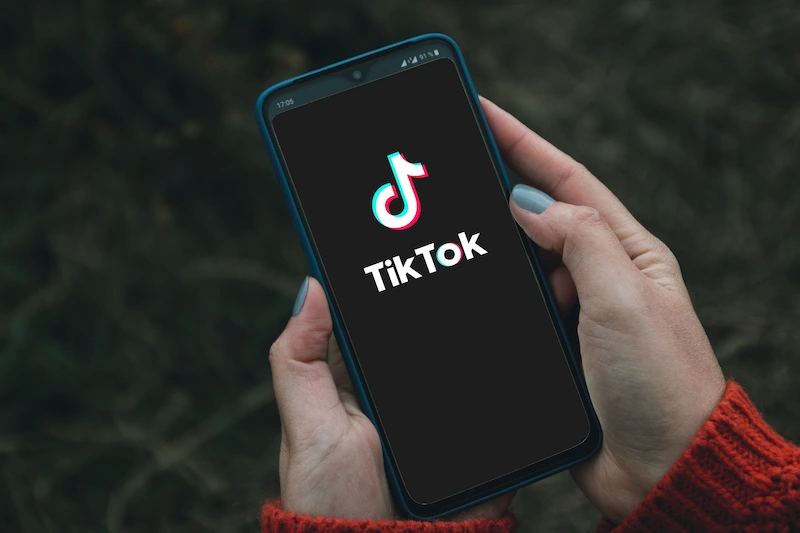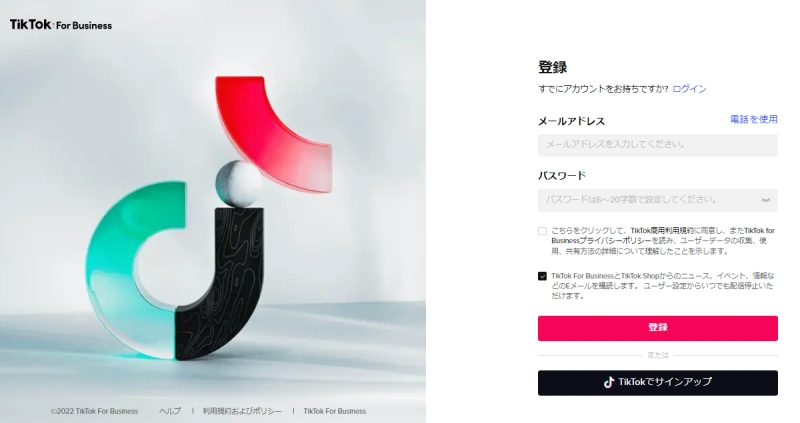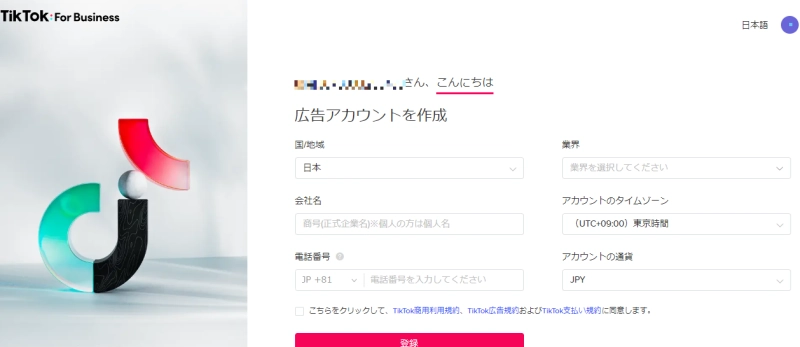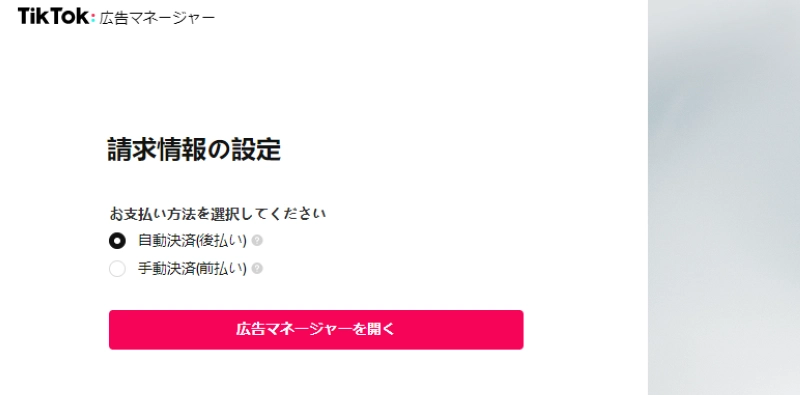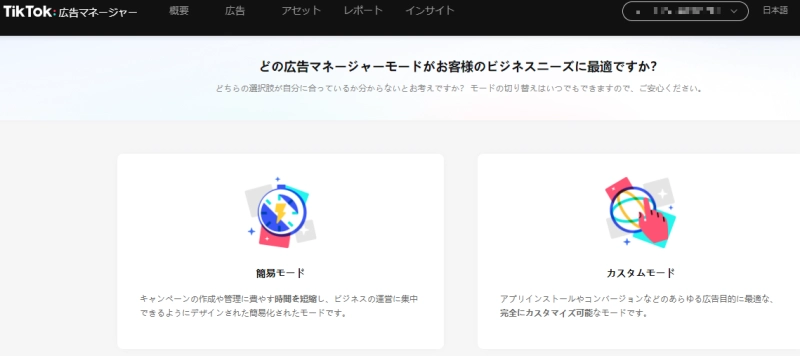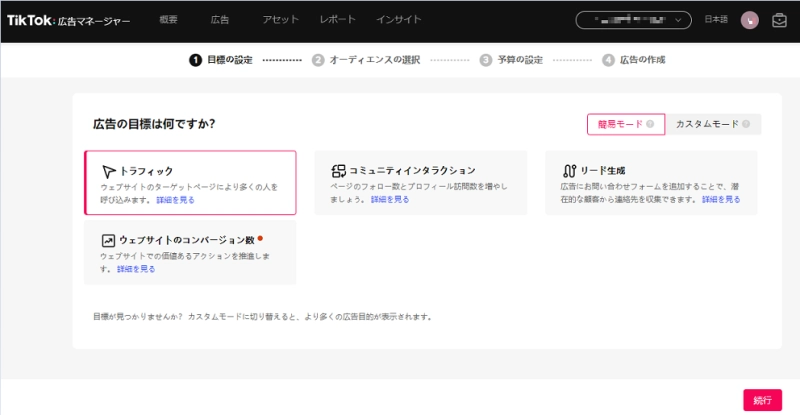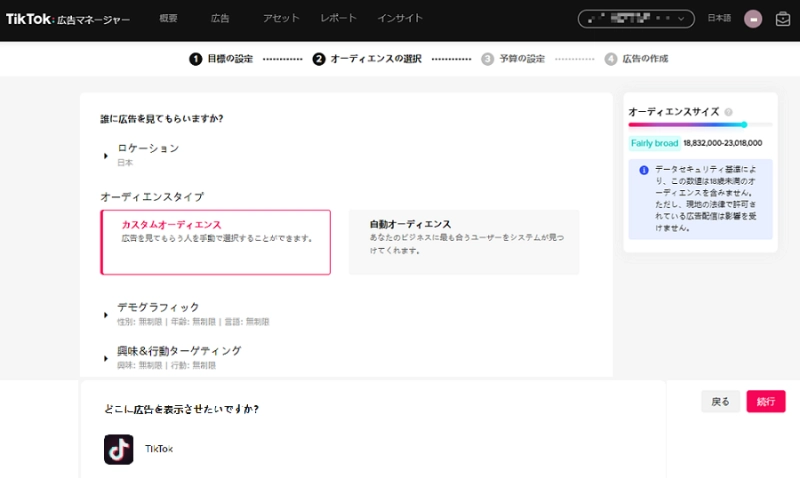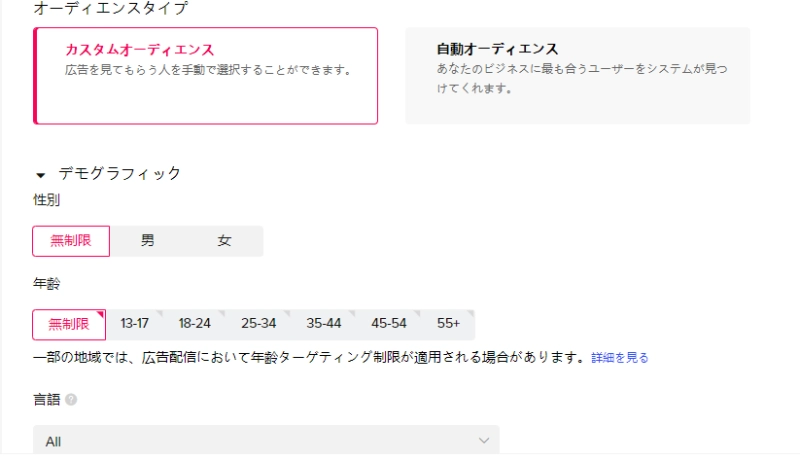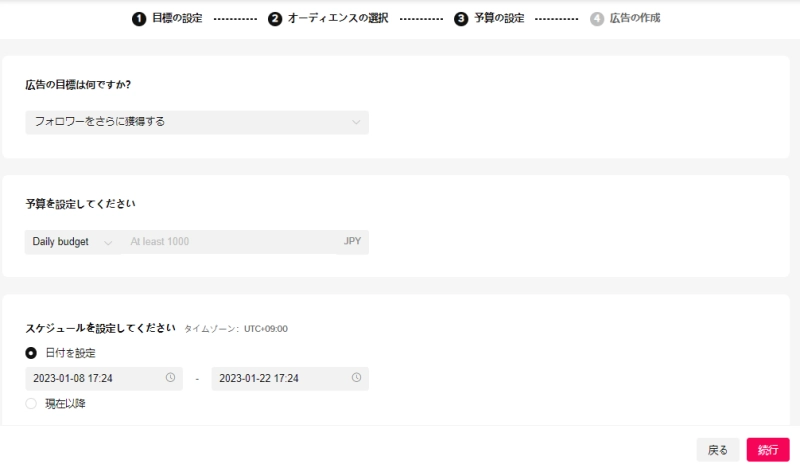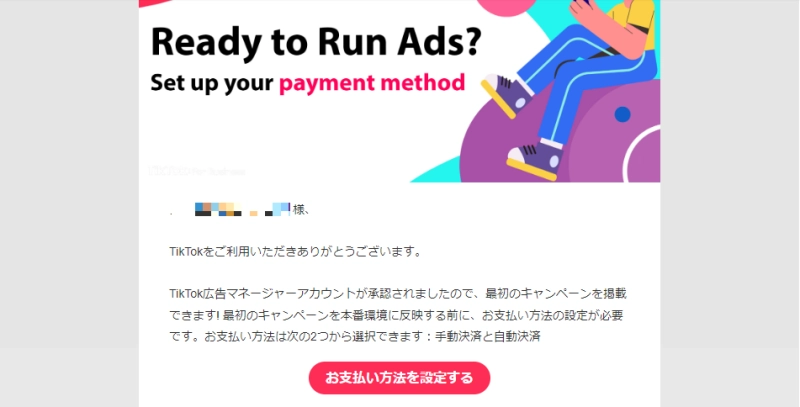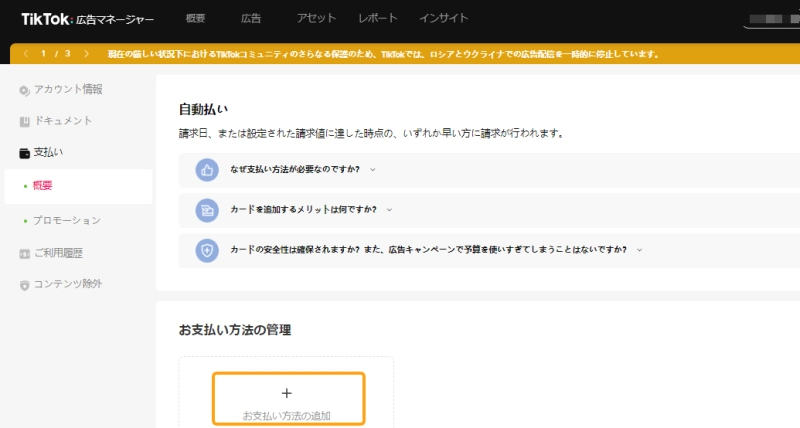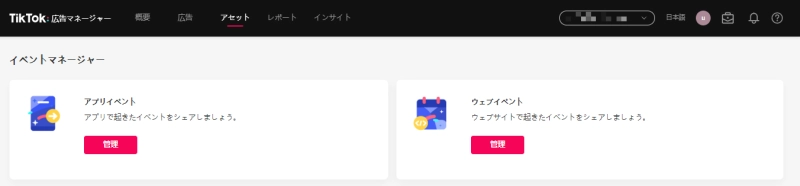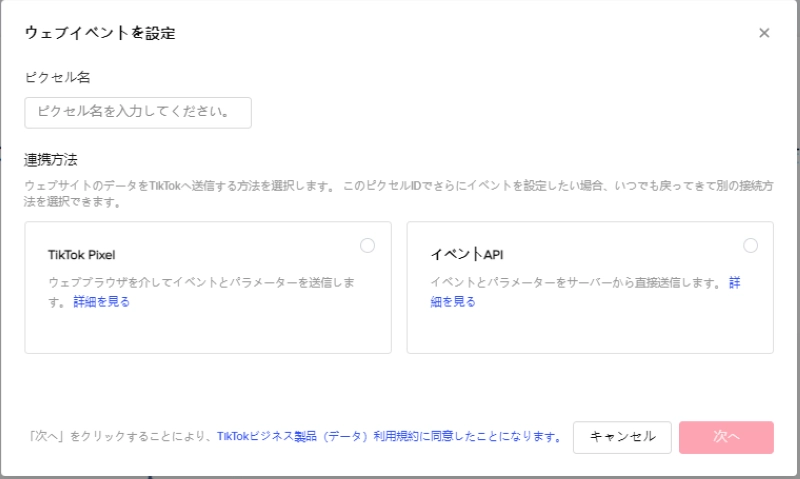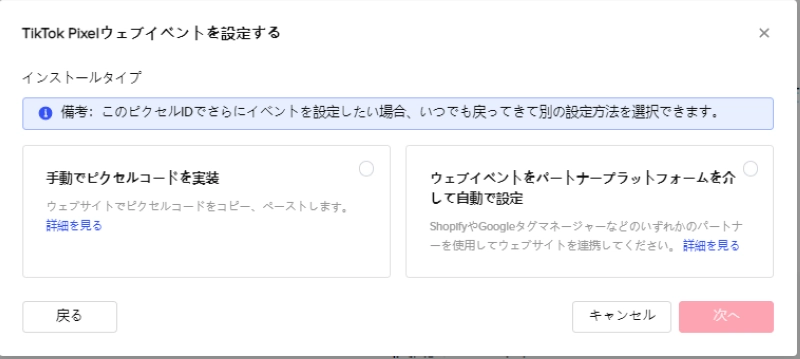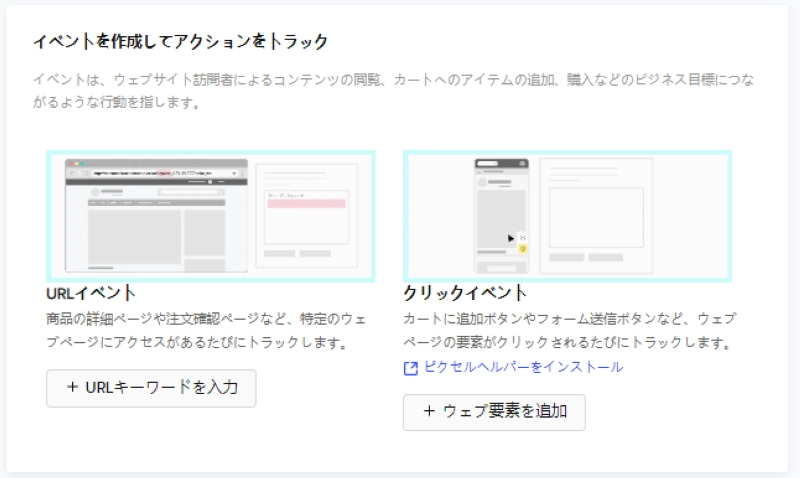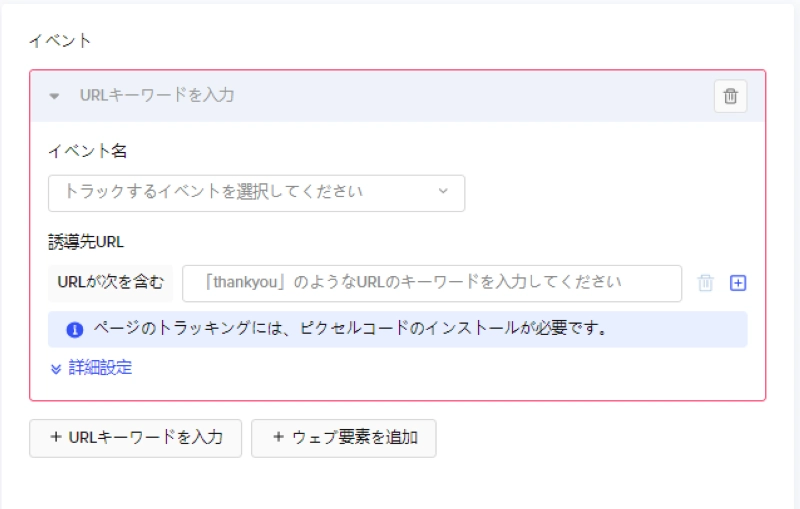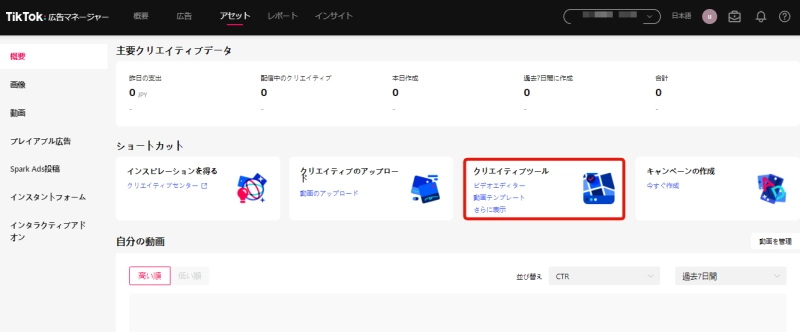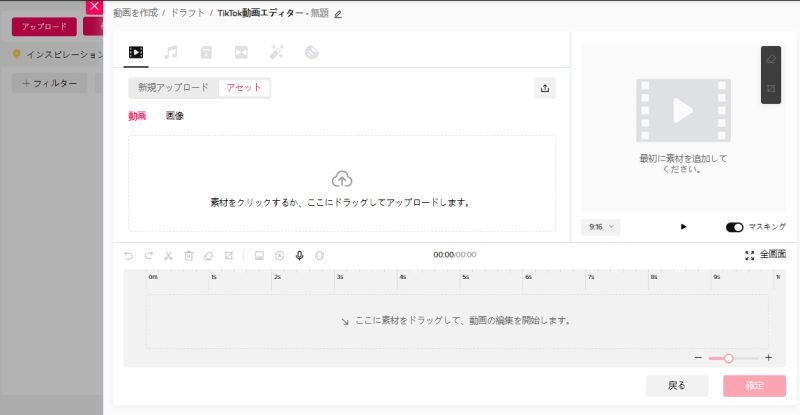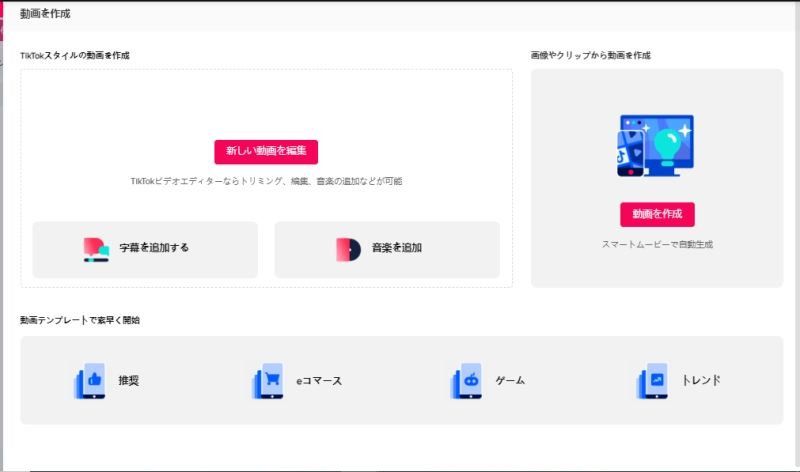TikTok広告の出し方はとてもシンプルです。アカウントを取得し、後は指示に従って必要事項を入力するだけで誰でも簡単に出稿できます。

「見て楽しい広告」「広告らしさのない広告」として、多くのユーザーに受け入れられ、SNS広告のなかでも購入に結びつきやすいといわれているTikTok広告を始めてみませんか?
本記事ではTikTok広告をゼロからスタートする人のために、アカウント取得から、効果測定のためのピクセル設定、広告出稿までをステップごとにわかりやすく解説します。
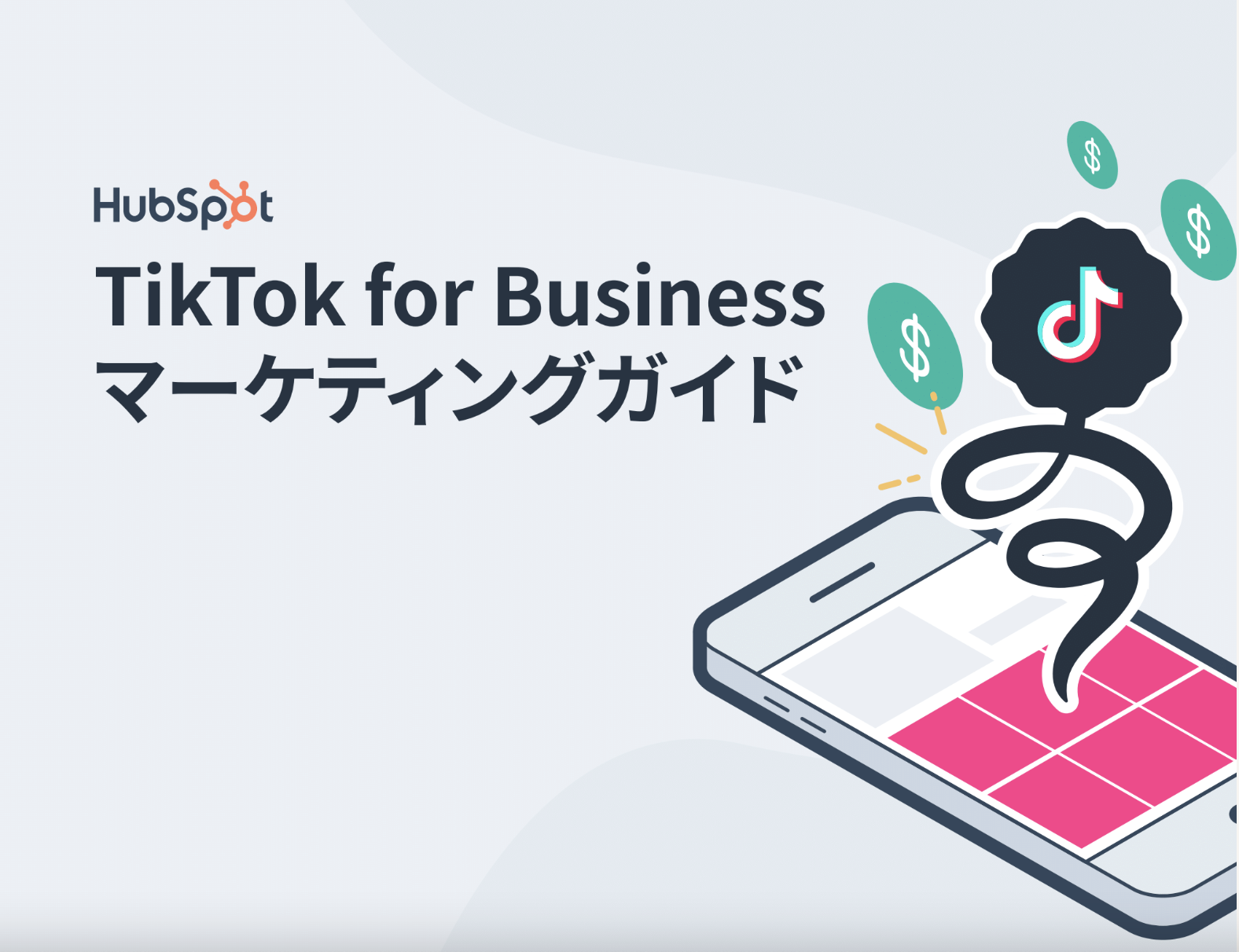
TikTok for Businessマーケティングガイド
TikTokでのマーケティング、広告、コンテンツ作成の方法をぜひ学んでみてください。
- TikTokとは?
- TikTok for Businessとは?
- TikTokで広告を活用する方法
- TikTokをビジネスに活用した成功例
今すぐダウンロードする
全てのフィールドが必須です。
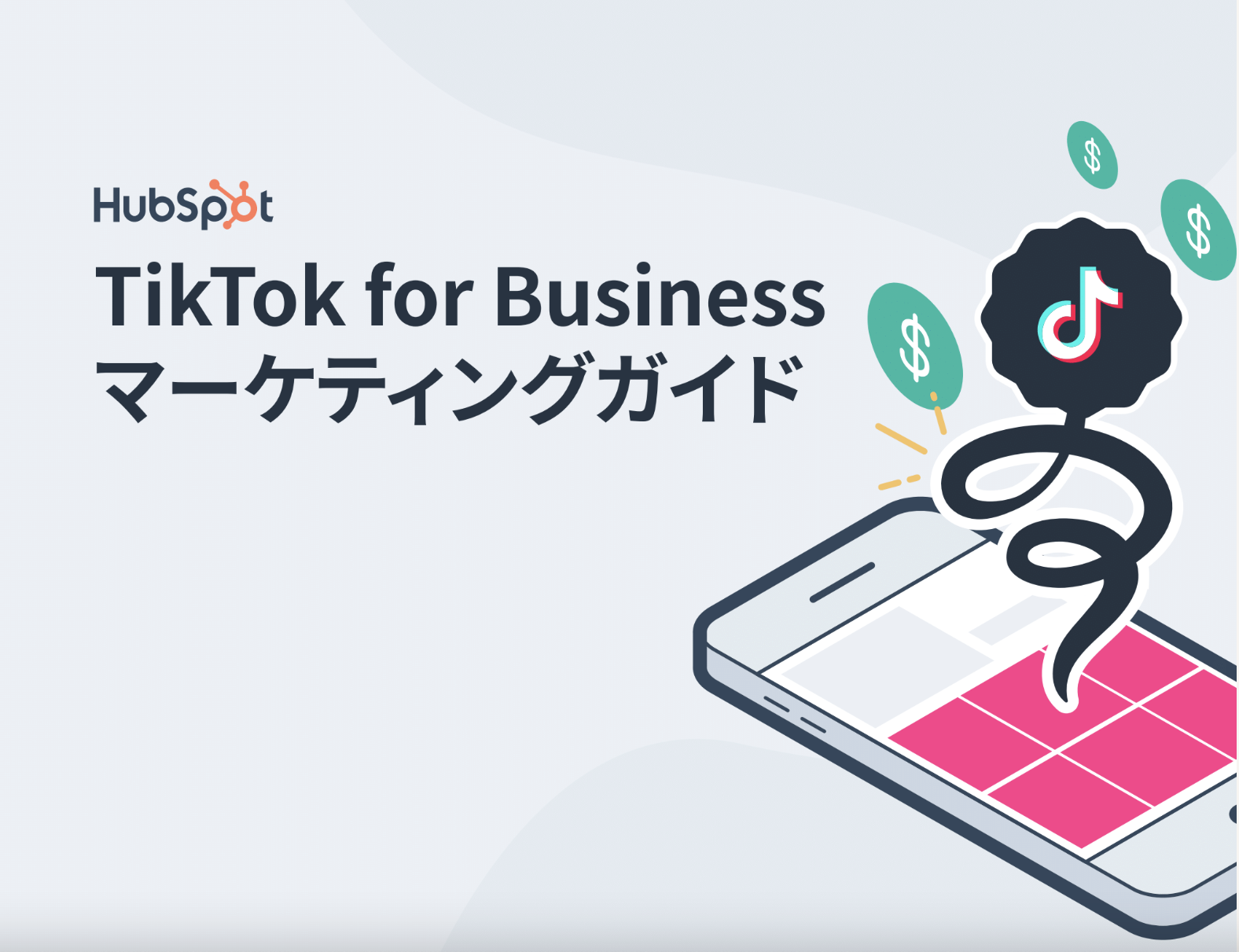
TikTok広告の出し方の手順
TikTok広告の出稿は大きく分けて3つのステップで進めます。
- ステップ1:アカウントの作成
- ステップ2:広告配信の初期設定
- ステップ3:広告設定
ステップ1:アカウント作成
TikTokの広告配信を行うためのビジネスアカウントを作成するステップです。
(1)ビジネスアカウントの作成
TikTok for Businessにアクセスします。
TikTokアカウントを既に持っている方は、下の黒いボタン「TikTokでサインアップ」をクリックしてください。承認コード不要で次の広告アカウント作成ページに遷移します。
TikTokアカウントを持っていない方は、メールアドレスとパスワードを入力し、プライバシーポリシーに目を通してから「登録ボタン」をクリックします。
登録したメールアドレスに承認コードが送られてくるので、そのコードを入力し、本登録に進みます。
(2)広告アカウントを作成する
広告アカウントの作成ページで情報を入力します。
「会社名」「電話番号」を入力し、「業界」をドロップメニューから選択します。
(3)請求情報を設定する
「自動決済(後払い)」と「手動決済(前払い)」のどちらかを選択します。
ステップ2:広告配信の初期設定
広告マネージャーの設定と、広告マネージャーアカウント承認後の支払い設定を行うプロセスです。
最初に広告マネージャーのモードを選択します。
初心者でも簡単に広告出稿ができる簡易モードと、広告の目的を自社に合わせて詳細に設定し計測できるカスタマイズできるカスタムモードがあります。
ここでは「簡易モード」を選択した場合の初期設定の手順を説明します。
(1)広告の目標を設定する
最初に設定するのは、広告の目標です。広告の目標は次の4つの中から選びます。
- トラフィック:自社ウェブサイトのランディングページに多くの人を呼び込むための広告
- コミュニティインタラクション:TikTokをはじめとするSNSアカウントのフォロワー数やプロフィール訪問数を増やすための広告
- 顧客リードの生成:自社・商品に対する問い合わせを増やすための広告
- ウェブサイトのコンバージョン数:自社サイトで目的の行動を取ってもらうための広告
(2)オーディエンスを選択する
オーディエンスタイプを「カスタムオーディエンス」と「自動オーディエンス」の2つから選択します。
広告を届けたいターゲットがはっきりしている場合は、カスタムオーディエンスを選択しましょう。カスタムオーディエンスをクリックすると、ドロップメニューで「デモグラフィック」と「興味&行動ターゲティング」が出るので、情報を入力します。
自動オーディエンスを選択した場合は、システムにすべてを任せることができます。いつでも変更できるので、初めての広告で不安な場合は、自動オーディエンスを選択しましょう。
(3)予算とスケジュールを設定する
次は予算と広告を配信するスケジュールの設定です。
最初に行うのは「広告の目標」の選択です。次に「広告1日当たりの予算」または「キャンペーン全体の予算」のどちらかを選択し、金額を設定します。続いて広告の配信期間を設定します。
「続行」のボタンを押すと、広告マネージャーアカウントの手続きは終了です。ここからアカウントの承認に入るので、承認メールの到着を待ちましょう。通常、数時間~1日でメールが届きます。
(4)支払い方法を設定する
広告マネージャーアカウント承認のメールが届いたら、設定もあと少しで完了です。
「お支払方法を設定する」のボタンをクリックすると、広告マネージャーに遷移します。
「お支払方法を追加」をクリックすると、ポップアップ画面が出ます。クレジットカードまたはデビットカードかペイパルを選択し、「送信」します。
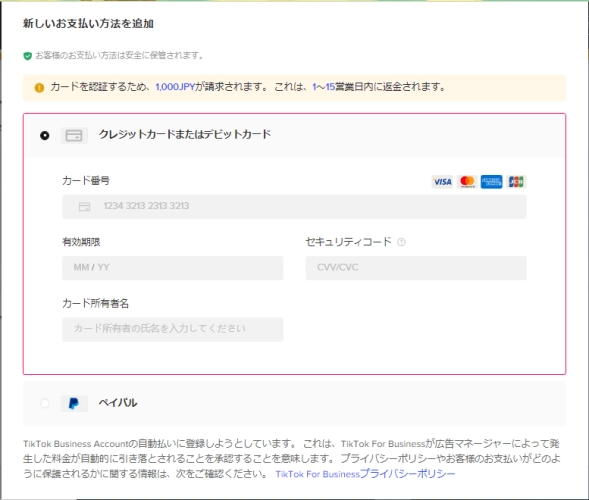
カード情報が確認されたら、広告マネージャーの画面が遷移します。これで初期設定は完了です。
ステップ3:広告設定
広告の設定は「ピクセルとイベントの設定」「広告クリエイティブの設定」「広告審査」の3つの手順で完了します。審査に通過すれば広告の配信が始まります。
(1)ピクセルとイベントの設定
広告を出稿する前に、ピクセルを設定します。ピクセルとは、TikTok広告の効果を測定するためのタグのようなものです。また、イベントとは「広告をタップする」「ウェブサイトを閲覧する」などユーザーの起こす行動を指します。
広告マネージャー上部のグローバルナビから「アセット」を選び、ドロップメニューから「イベント」を選択します。
アプリをダウンロードしてもらいたい場合など、アプリに関連するイベントの場合は「アプリイベント」を選択します。また、ウェブサイトへユーザーを呼び込みたい場合は、「ウェブイベント」を選択してください。
ウェブイベントを設定する場合、下のポップアップ画面が表示されます。
TikTok公式はピクセル名をウェブサイトやドメイン名にすることを推奨しています。任意のピクセル名を入力し、TikTok PixelまたはイベントAPIを選択します。ここではTikTok Pixelを選択しました。
「次へ」をクリックすると、下のポップアップが表示されます。
ピクセルを直接ウェブサイトのソースに埋め込む場合は「手動」を、Google タグマネージャーなどのサードパーティツールを使用する場合は「パートナープラットフォーム」を選択してください。
ここでは「手動でピクセルコードを実装」を選択しました。発行されたピクセルコートをウェブサイトのヘッダーの間にペーストします。
ピクセルを設定したら、次はイベントの設定です。
「このウェブページにアクセスしてほしい」というページがある場合は「URLイベント」を設定します。また、ウェブページに設置した「送信」や「購入」などのボタンをクリックしてほしい場合には「クリックイベント」を設定します。
ここではURLイベントを選択しました。「+URLキーワード」を入力すると、下の画面に遷移します。
URLキーワード(URLに含まれるキーワードの部分)を入力し、イベント名をドロップダウンメニューの中から選択します。ドロップダウンメニューには次の項目があります。
- 支払い情報の追加
- カートに追加
- お気に入りに追加
- ボタンのクリック
- 支払い完了
- 登録完了
- お問い合わせ
- ダウンロード
- 注文開始
- 注文
- 検索
- フォーム送信
- 購読
- コンテンツの閲覧
「サンキューページ」などの誘導先のURLを入力し、最後に右下の「セットアップを完了」のボタンをクリックすれば、ピクセルとイベントの設定が完了します。
(2)広告クリエイティブの設定
グローバルナビの「アセット」から、ドロップメニューで「クリエイティブ」を選択します。
概要ページから、「クリエイティブツール」を選択します。使いたい動画がある場合は「ビデオエディター」を、テンプレートが使いたい場合は「動画テンプレート」を選択します。
「ビデオエディター」を選択すると、手持ちの動画を使って簡単に広告を作成できます。
音符アイコンやTアイコン(テキスト)などをクリックして、エディター上で音楽やテキストを重ねて広告動画を作成しましょう。
また、「概要」>クリエイティブツール>「さらに表示」、または左サイドバーの「動画」を選択し、遷移したページから「作成」を選択すると、下のページが表示されます。
動画素材がなくても、このページの「動画を生成」をクリックすれば、AIが画像をもとに動画を自動生成してくれます。また、テンプレートを使って簡単に動画を作成することもできます。
作成した動画を確認しながら手直しして、保存します。
(3)広告審査
広告の「公開」ボタンをクリックすると、審査が始まります。通常は1日程度で審査が終了し、広告が公開されます。
TikTok広告を始める上での注意点
TikTok広告を始める上で、押さえておきたい注意点を紹介します。
- 他社の広告を研究する
質の高い動画に慣れているTikTokユーザーの目を引きつけるには、TikTok動画作成のノウハウが求められます。ユーザーの目で見て、「おもしろい」「なるほど」と思える動画広告でなければ、企業が期待する行動は取ってもらえないでしょう。
まずは、ライフハックや身近な豆知識、予想外の結末などを速いテンポで提供するTikTok動画の特質に慣れる必要があります。そのために、人気のある企業アカウントを研究しつつ、まずは自社の動画投稿をはじめてみましょう。
早く成果を上げたい場合には、広告代理店への依頼もおすすめです。
- 成果を見ながら修正する
広告マネージャーの「概要」ページで、インプレッション・クリック・コンバージョンの推移を見ることができます。
広告運用を行ってもインプレッションやクリック数が増えない状態が続くようであれば、クリエイティブを修正しなければなりません。
動画広告の質に問題があるのか、適切なオーディエンスに届いていないのではないかなど、仮説・修正・検証を繰り返す必要があります。オーディエンスなどの初期設定はいつでも変更できるので、ユーザーの反応を見ながら修正しましょう。
TikTok広告の出し方を理解して出稿を開始しよう
TikTok広告に必要なビジネスアカウントは、メールアドレスなどの登録情報があればすぐに開設できます。アカウントの開設時にビジネスの種類やクレジットカード情報などが求められるため、あらかじめ用意しておきましょう。
広告運用で重要な効果測定を行うため、「ピクセル」と「イベント」の設定も忘れずに行います。
自社での運用が難しい場合は、広告代理店への依頼を検討するのもひとつの方法です。はじめから完璧を目指さず、成果を見ながら少しずつ広告の精度を高めていきましょう。